- Installation des Internet Explorer 9, falls in Software\IE9 bereits vorhanden
- Suche nach alten Flash-Versionen (sowie Aufforderung alle erkannten laufenden Browser usw. zu schließen) -> siehe Beispiel-Screenshot
- Automatische Programmupdates laut (Own)Programs.db
eine
Liste wird vorher zum bestätigen angezeigt.
Die aktuell installierte Version muss dabei über die (Own)OldVersions.db bekannt sein -> keine Downgrades durch Falscherkennung. - ggf. Nachinstallation von älterem Real-Codec, der für das vorhören von CDs bei Amazon benötigt wird
- Deinstallation alter Java-Versionen mit Rückfrage
- Aufruf diverser Hersteller-Update-Tools, deren
Programme von AppUpdate nicht erfasst werden (HP und Macrovision).
Ein manueller Aufruf aller bekannten Tools ist mit Nur Hersteller-Updateprüfungen.bat möglich. - Installation von Service Packs für Microsoft Office 2003 und 2007 (falls in Software\MSOffice vorhanden)
- Aufruf von Windows Update bzw. Microsoft Update
- Löschung des temporären Ordners inkl. aller Downloads, falls die appupdate.exe nicht entpackt wurde (siehe nächster Abschnitt)
AppUpdate
direkt ausführen
(in Firefox kann das Addon OpenDownload das vorherige speichern umgehen)
Window Vista: rechte Maustaste "Als Administrator ausführen" wird empfohlen, um die UAC-Abfrage pro Setup zu umgehen
Windows XP: rechte Maustaste "Ausführen als..." ist für Benutzer ohne Admin-Rechte notwendig
(die entpackte Batch-Datei kann Windows XP nicht per Explorer-Kontextmenü mit RunAs starten!)
(in Firefox kann das Addon OpenDownload das vorherige speichern umgehen)
Window Vista: rechte Maustaste "Als Administrator ausführen" wird empfohlen, um die UAC-Abfrage pro Setup zu umgehen
Windows XP: rechte Maustaste "Ausführen als..." ist für Benutzer ohne Admin-Rechte notwendig
(die entpackte Batch-Datei kann Windows XP nicht per Explorer-Kontextmenü mit RunAs starten!)
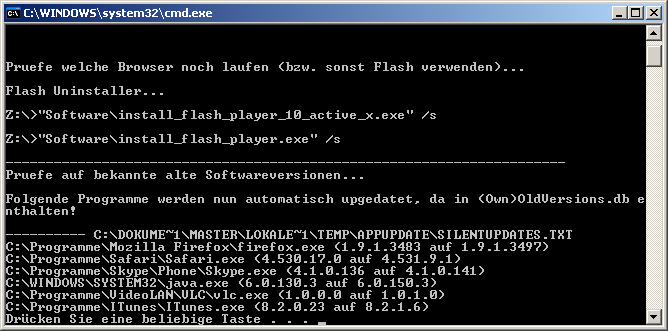
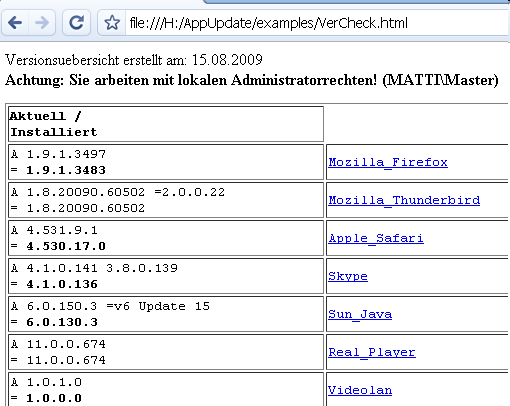
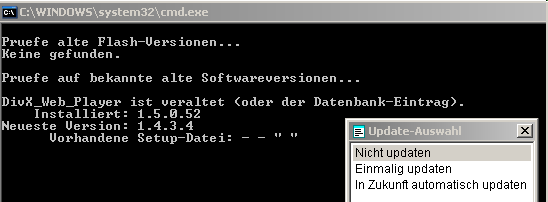
 Luffi
Luffi